Bài viết nhằm hướng dẫn mọi người cách kết nối thiết bị VBox với PLC Siemens S7-1200
Bài viết được thực hiện dựa trên demo gồm các thiết bị
- PLC Siemens S7-1200
- Thiết bị truyền thông VBox S-00
- Cáp Ethernet RJ45 , Cáp Micro USB
Để kết nối 2 thiết bị này ta cần cài đặt các thông số của 2 thiết bị này

Bước 1 : ta cấu hình thông số PLC trước , ta thao tác trên phần mềm Tia portal V13
- Ta vào mục “Device configuration” , chuột phải vào hình PLC chọn “Properties”
- Ta vào Ethernet addresses => để tạo địa chỉ IP cho PLC , ở đây ta cài là 192.168.0.9
- Ta vào mục Protection => để tắt tính năng bảo vệ của PLC
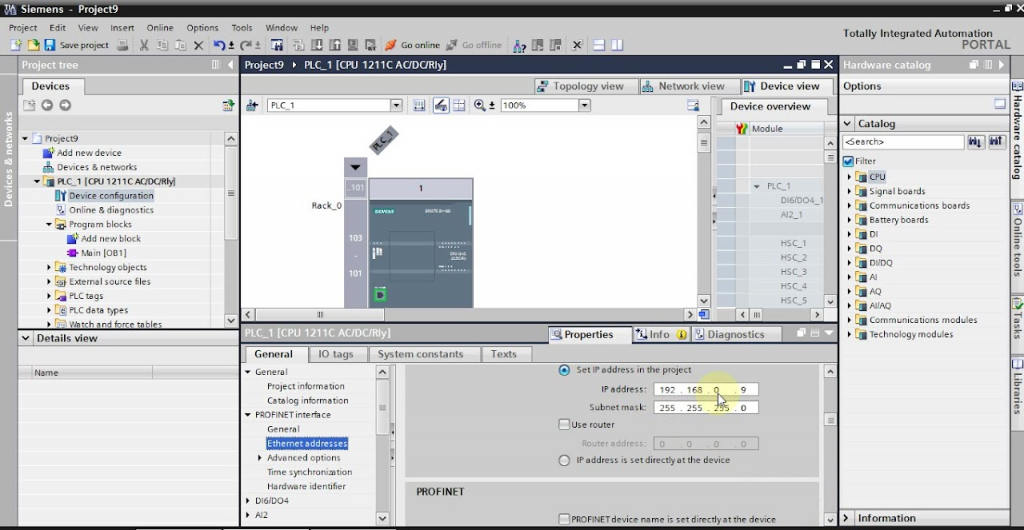
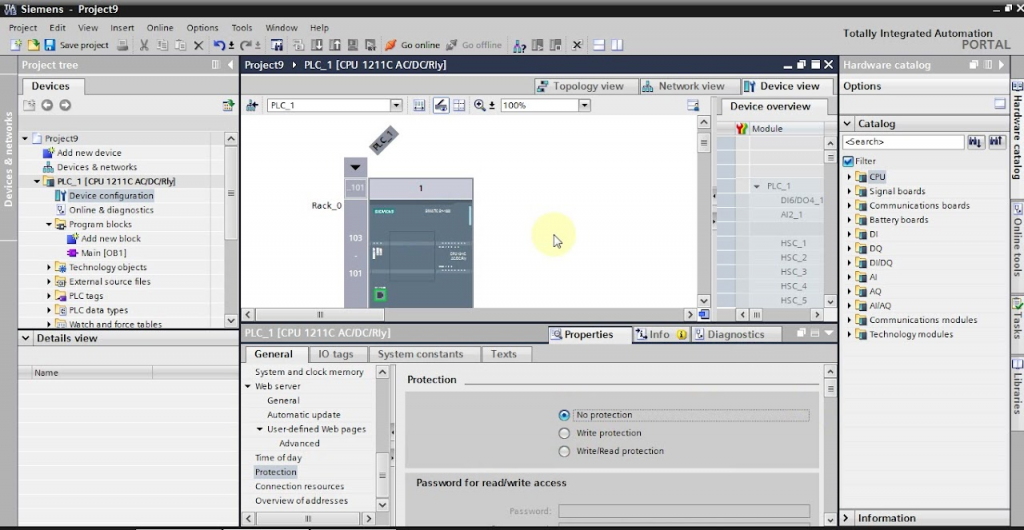
Tiếp đến ta vào phần lập trình “Main” để viết 1 chương trình test kết nối
Ta viết chương trình chạy theo chu trình sau : M0.0 On => Q0.0 và Q0.1 On , sau đó Q0.0 On => thanh ghi 1 sẽ di chuyển dữ liệu qua thanh ghi 2 , M0.0 Off , Q0.0 và Q0.1 Off và thanh ghi 1 không chuyển được data qua thanh ghi 2
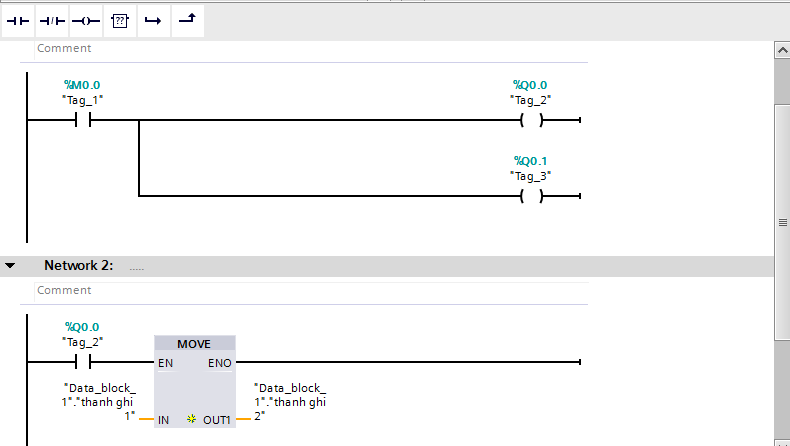
Với “thanh ghi 1” và “thanh ghi 2″ ta tạo khối DB1 và trong bảng ta chọn kiểu dữ liệu là ” Uint “
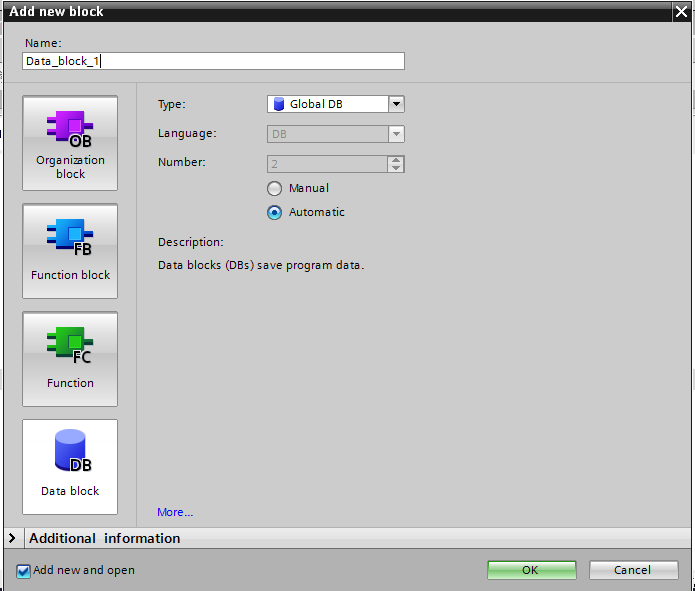
Tại khối DB1 ta nhấp chuột phải chọn “Properties” => cửa số xuất hiện ta bỏ đánh dấu ô “Optimized block access” , sau đó mình tạo “thanh ghi 1” và “thanh ghi 2” trong bảng
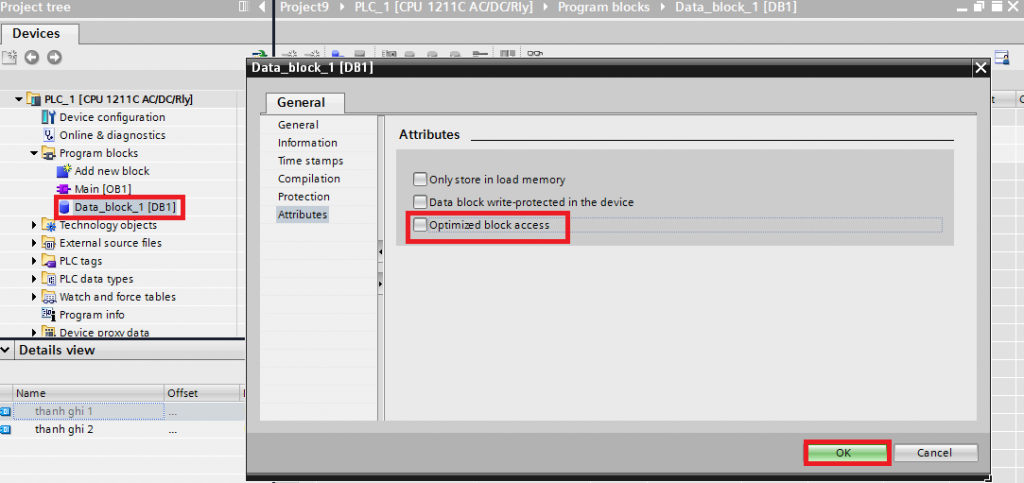
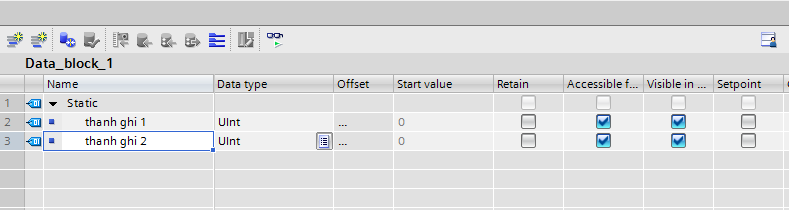
Để hiện thông số cột “Offset” ta nhấp vào ô “Compile”
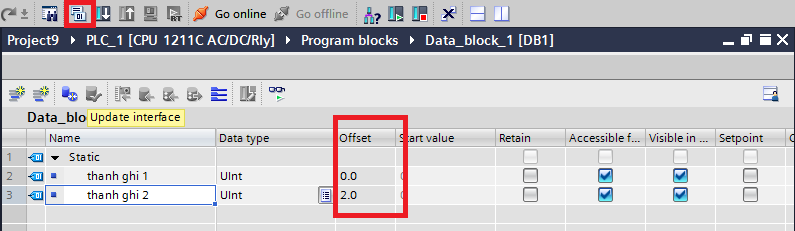
Sau khi ta thiết lập các thông số và lập trình xong , ta tải tất cả xuống PLC để hoàn thành phần cấu hình PLC
Tiếp theo ta cấu hình thiết bị VBOX
Đầu tiên ta mở phần mềm VBox trên máy tính lên , cắm cáp micro USB để kết nối máy tính với VBox
Ta nhấp vào dấu mũi tên và chọn vào mục “Config network” để cấu hình mạng cho VBox

Cửa số hiện lên ta thao tác theo thứ tự
1. Chọn Use a static IP address
2. Địa chỉ IP ở mục cấu hình mạng ta chỉ cần kết nối cùng lớp với PLC là được , còn địa chỉ đuôi ta đặt tuỳ chọn , ở đây để cùng lớp la đặt là 192.168.0. còn địa chỉ đuôi ta chọn đại là 99
3. Subnet các bạn điền 255.255.255.0
4. Default gateway ta điền 192.168.0.1
5. Là mục ta chọn cách kết nối VBox với Server theo chuẩn gì thì ta chọn theo kiểu tương ứng, ở đây mình đang kết nối theo kiểu Wifi nên ta chọn Wifi
6. Ta nhấp vào để download cấu hình xuống VBox và đợi VBox rebooting
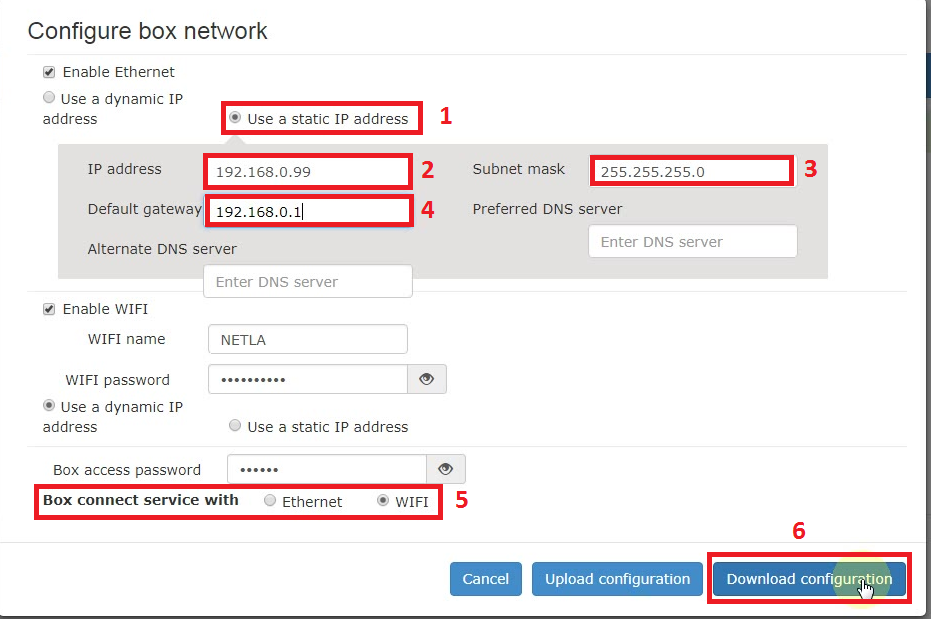
Sau khi VBox Rebooting xong ta nhấp vào “Detection network” để kiểm tra xem vbox đã kết nối thành công với server chưa (có thể đợi 1 hay 2 phút) , nếu kết nối thành công sẽ hiển thị tương tự hình bên dưới
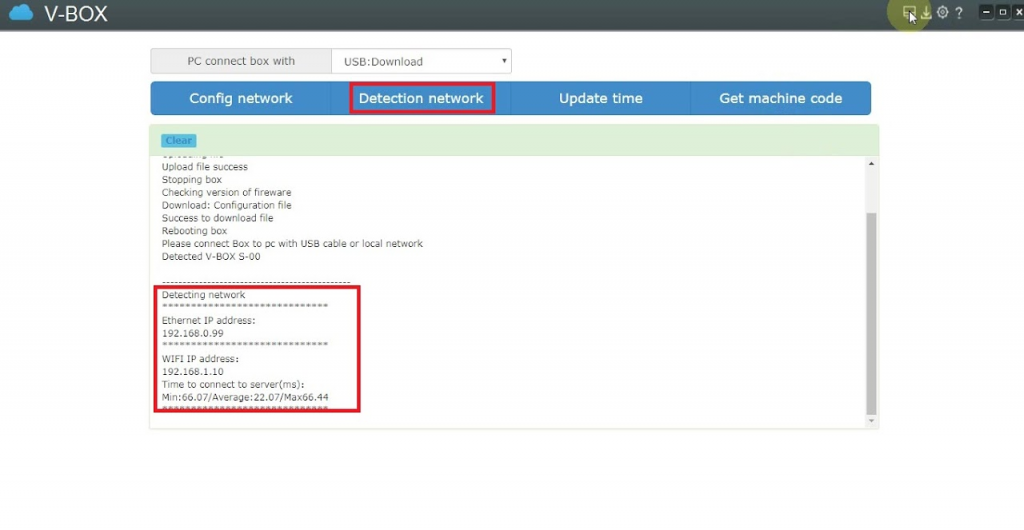
Sau khi cấu hình mạng cho VBox , ta chuyển qua phần cáu hình truyền thông cho VBox , ta làm như sau
1. Ta nhấp vào ô vuông để ra giao diện
2. Ta vào phần Configuration để bắt đầu cấu hình truyền thông
3. Ta nhấp Add để thêm kiểu truyền thông
4. Ta chọn loại cổng là Ethernet
5. Chọn loại thiết bị là Siemens
6. Chọn Driver là Siemens S7-1200
7. Ta điền địa chỉ IP truyền thông trùng với địa chỉ của PLC , ta điền tương tự như PLC là 192.168.0.9
Sau đó ta để mặc định các thông số còn lại và nhấn OK để hoàn thành cấu hình
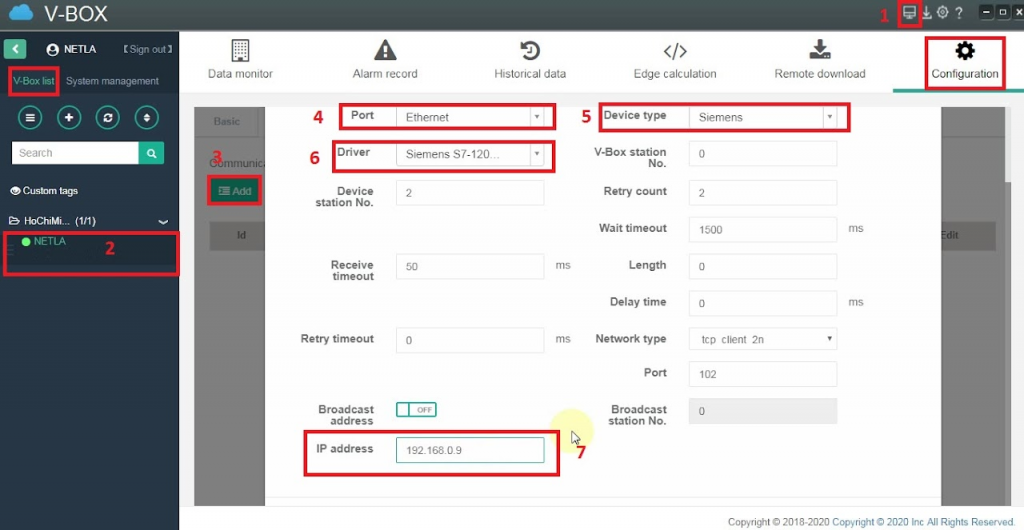
Làm đến đây các bạn thử cắm cáp ethernet từ PLC qua VBox , đồng thời tạo các điểm mô phòng ở tab “Data monitor” , nếu các điểm mô phỏng có hình tròn là xanh lá cây , chứng tỏ các bạn đã kết nối thành công
1. New tags là để chúng ta tạo các điểm mô phỏng là Bit hoặc Word
2. Nếu chấm tròn hiện màu xanh lá cây chứng tỏ VBox đã kết nối PLC thành công
3. Cột Value là để chúng ta mô phỏng , với điểm là Bit ta sẽ 2 chế độ là On/Off , còn với thanh ghi thì sẽ hiện ô dữ liệu của thanh ghi đó
4. Là địa chỉ của các biến PLC mà ta đang mô phỏng
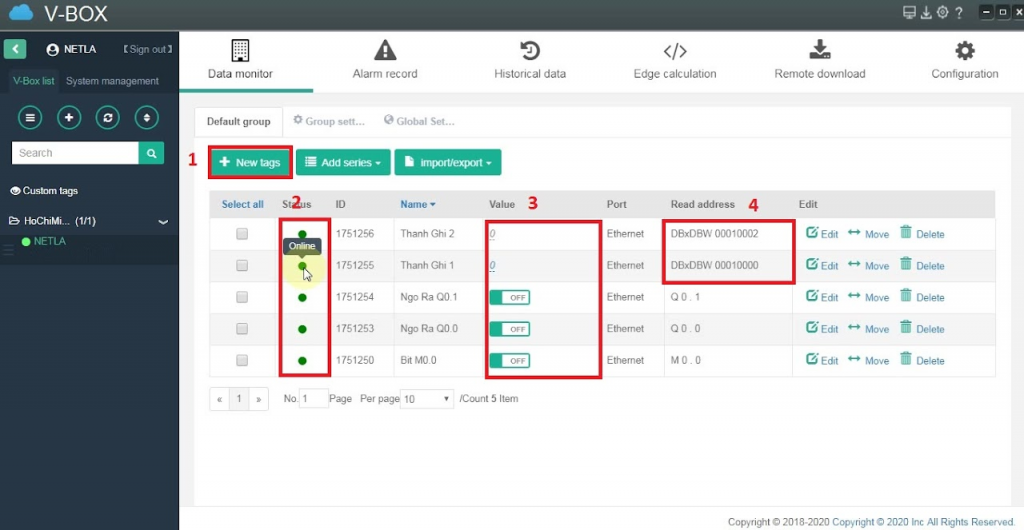
Ở đây ta chú ý để tạo “thanh ghi 1” và “thanh ghi 2” trong khối DB1 , ta chọn kiểu dữ liệu hiện Vbox là dạng DBxDBW và địa chỉ sẽ gồm 8 chữ số
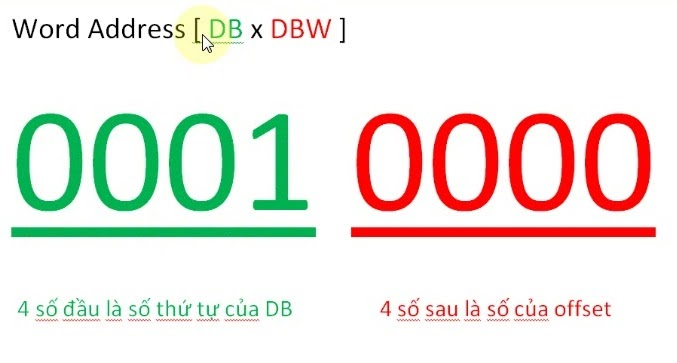
Nếu các bạn chưa rõ vui lòng liên hệ HOTLINE 0911 04 53 53 để được hỗ trợ chi tiết hơn , cảm ơn đã tham khảo bài viết


